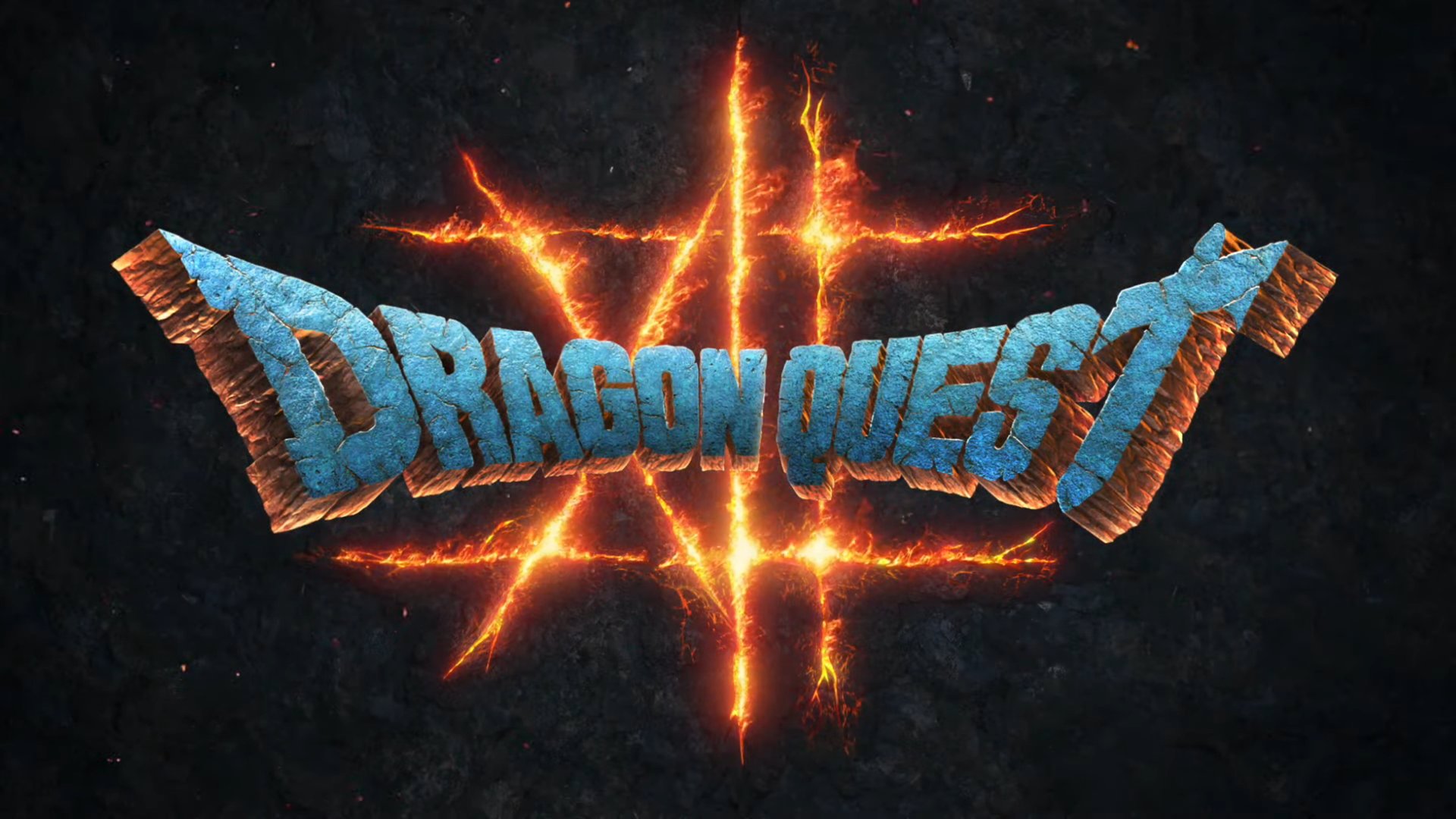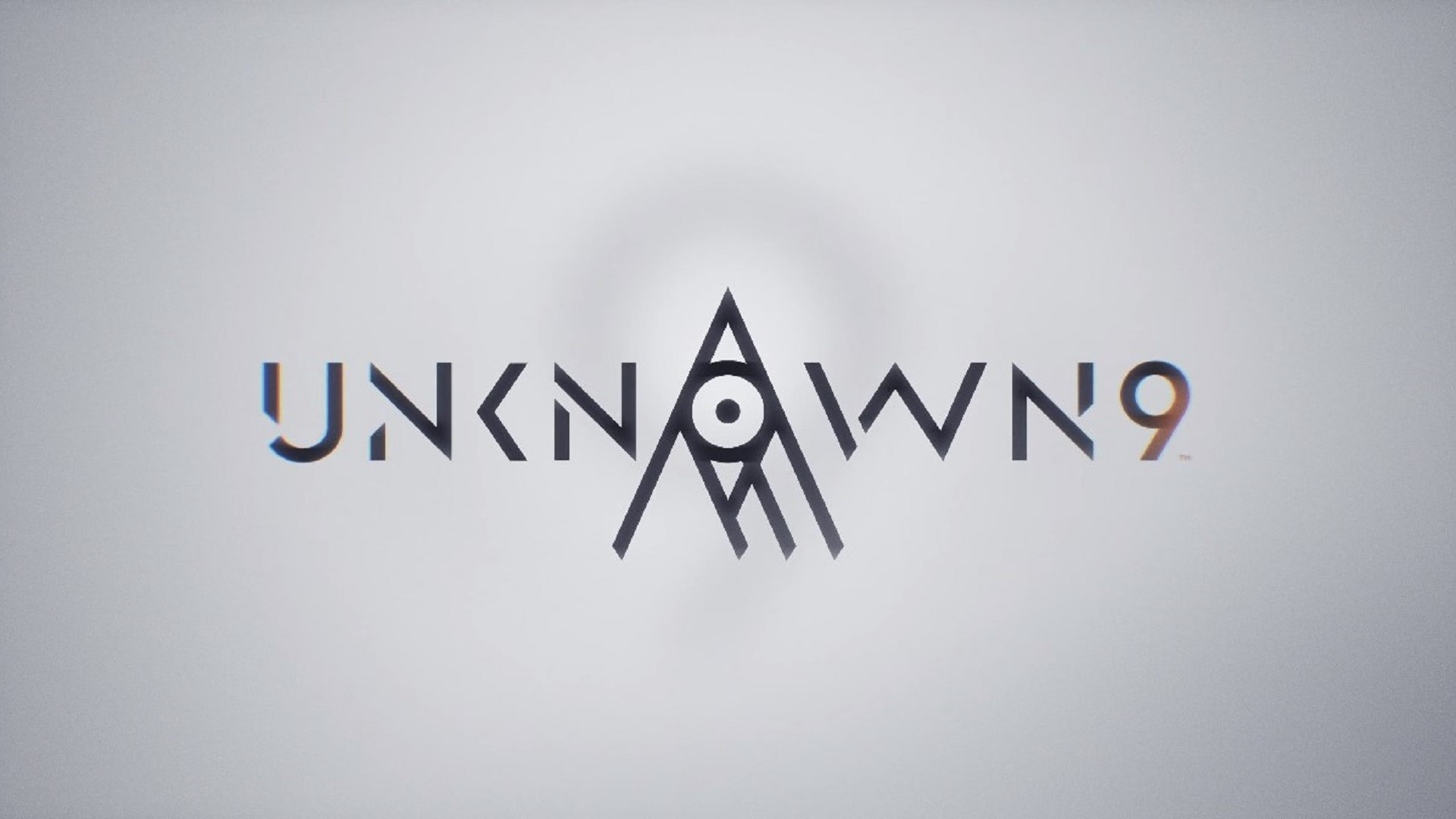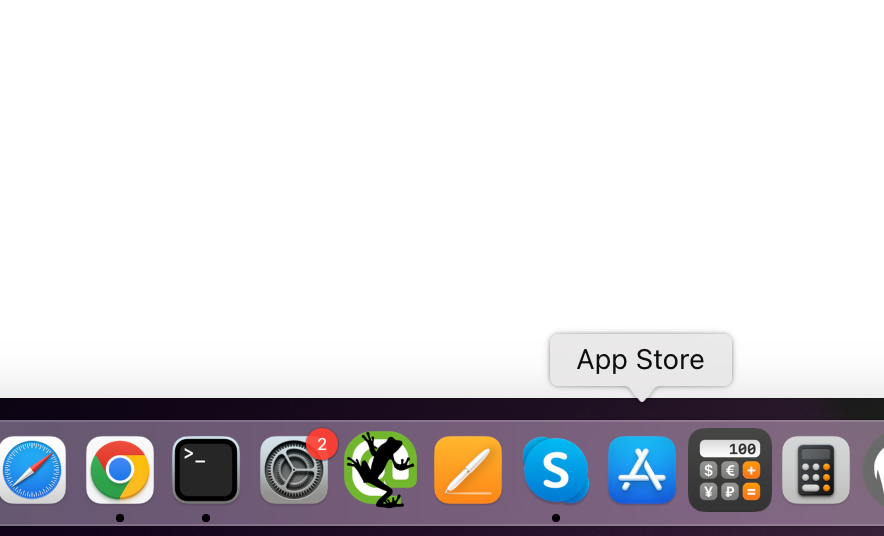
Usa ka himan sama sa a computer, laptop, o smartphone walay kapuslanan kung wala ang husto nga software o apps. Busa, ang unang butang nga atong buhaton sa diha nga kita sa pagpalit sa usa ka laptop o sa usa ka smartphone mao ang pagpangita sa labing maayo nga apps. Kung gipalit lang nimo ang usa ka MacBook ug wala kabalo unsaon pag-install ug mga app niini, ayaw kabalaka. Kini artikulo ipakita kanimo kung giunsa.
Apple naghimo sa usa ka Mac app store nga adunay tanan nga mga app alang sa Mac, sama sa Play Store Google ug ang Apple tindahan sa app. Busa, mahimo nimong makuha dayon ang mga app nga gusto nimo gikan didto. Apan dili lang kini ang imong pilion; makuha nimo ang mga app nga gusto nimo gikan sa daghang ubang mga lugar.
Giunsa ang pag-install sa software sa usa ka MacBook
Dili kini lisud download ug i-install ang mga app sa a MacBook, bisan kung wala kay teknikal nga background. Dili nimo kinahanglan ang bisan unsang kasinatian; sunda lang ang mga lakang dinhi, ug maayo ka nga moadto.
Gikan sa Mac App Store, kini ang paagi sa pag-install sa mga app sa usa ka MacBook
- Ablihi ang app store gikan sa Dock o gamita Spotlight aron sa pagpangita niini.
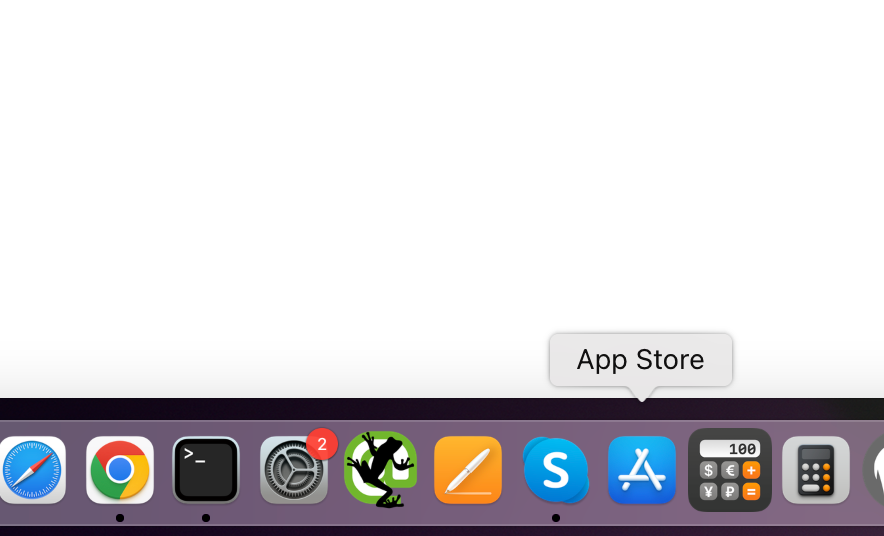
- Makapangita ka og app nga i-install sa wala nga tab.
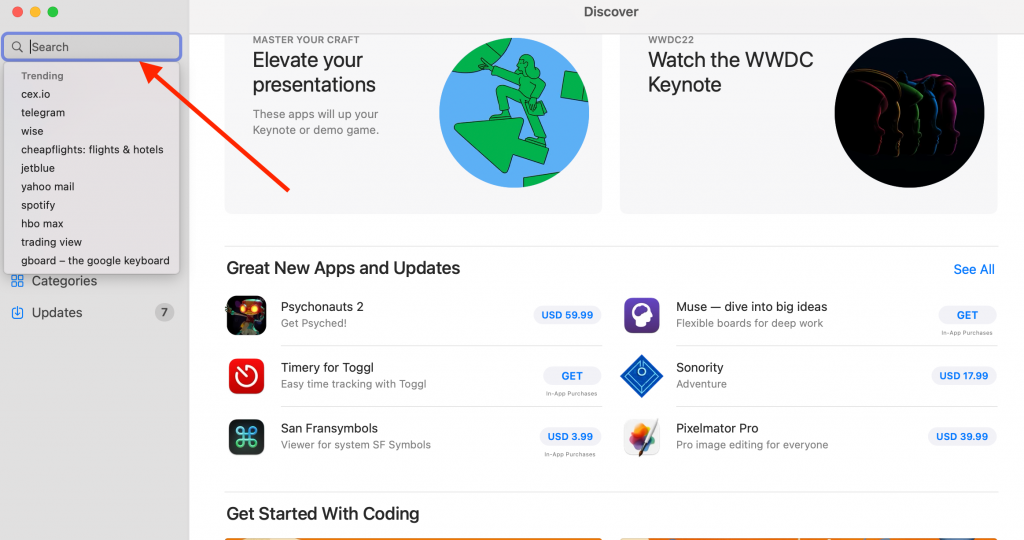
- Usab, mahimo nimong i-install ug modagan iPhone apps sa imong MacBook kon kini adunay usa ka Apple Silicon Chip (o sa ulahi M1 or M2 Processor) ug ang Big Sur iOS.

- Mahimong pangutan-on ka sa imong Apple ID ug password. Mao na! Ang app maanaa sa imong Application folder gikan niadto.
Kini ang labing kadali nga paagi aron madugangan ang mga programa sa imong MacBook. Apan adunay daghang mga hinungdan ngano nga kinahanglan nimo pangitaon ang lain nga gigikanan aron ma-install ang mga app.
Unsaon pag-instalar sa mga Apps sa MacBook: Gikan sa Web
Kung nag-download ka og app gikan sa Internet, ang proseso sa pag-instalar niini magkalahi alang sa matag app. Kini nga mga app mahimong ma-download sa lainlaing mga tipo sa file, sama sa.zip,.dmg ug.pkg. Ang matag format adunay lahi nga paagi sa pag-set up.
Ang mga lakang sa pag-set up sa.zip file
Sayon ang pag-set up og Zip file. Kung ikaw double-click sa file, awtomatiko kini nga maablihan. Apan sa pag-abli sa usa ka RAR or 7Zip file, kinahanglan nimo ang usa ka programa nga gitawag og "unarchiver.” Human nimo i-archive, ang icon alang sa app magpakita sa parehas nga folder. Sunod, i-drag kana nga icon sa folder sa Applications, ug mao kana.
Giunsa pagbutang ang a.dmg file sa usa ka kompyuter
- Una, pag-klik sa nakakita icon sa ubos sa wala nga suok sa imong Dock. Unya, i-klik ang Download kapilian sa wala.
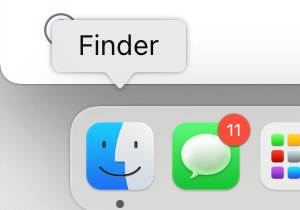
- Kung kini usa ka .dmg file, dayon buhata ang nahisulat dinhi.
- Pag-klik kaduha sa .dmg File.
- Sunod, buhata kung unsa ang giingon sa screen.
- Ang app unya gilista sa Finder ubos sa Locations.
- Dayon, mahimo nimong ibalhin kana nga app gikan sa Application folder ngadto sa Dock pinaagi sa pagguyod kini. O, ablihi ang app ug i-right-click ang icon sa Dock, dayon i-klik ang Opsyon, ug dayon pilia ang "Padayon sa Dock. "
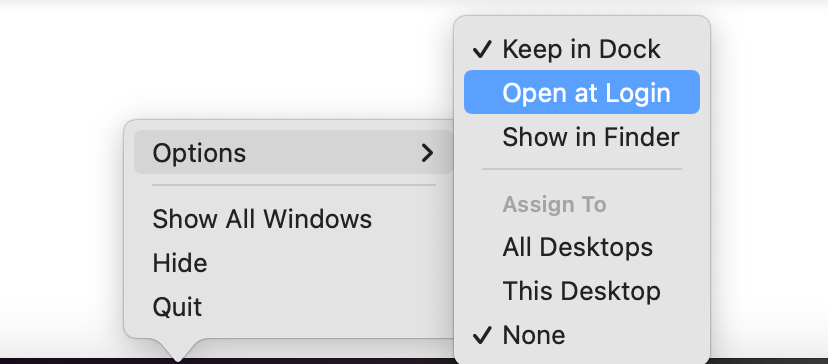
Ang proseso sa pag-instalar sa .pkg file
Kung kini usa ka .pkg file, mahimo nimo kini i-install pinaagi sa pag-double click sa file, nga magsugod sa pagdagan nga awtomatiko. Mahimo nimong i-download ang .pkg file direkta gikan sa Internet, o mahimo nimo kini makuha sa a.dmg file. Bisan unsa pa, ang kinahanglan nimong buhaton mao ang pag-double click sa file. Kanunay nga labing maayo nga tangtangon ang orihinal.pkg file human mahuman ang pag-instalar (I-drag kini sa Bin).
Ang mga lakang sa pag-instalar sa mga app sa a Mac ang tanan gipakita sa ibabaw.
Kung makadawat ka og mensahe sa sayup nga nag-ingon "Dili maablihan tungod kay ang developer dili mapamatud-an," ang file dili maablihan.
- Lakaw ngadto sa Dock ug pangitaa ang System Preferences.
- Dayon, i-klik ang Security & Privacy.
- I-klik ang tab alang sa Kinatibuk-ang.
- Aron makahimo og mga kausaban, i-klik ang lock sa ubos nga tuo nga suok.
- Kung gipangutana, i-type ang imong username ug password.
- Ubos sa "Allow apps to be downloaded from," i-klik ang "app Store” ug “Giila nga mga Developer.”
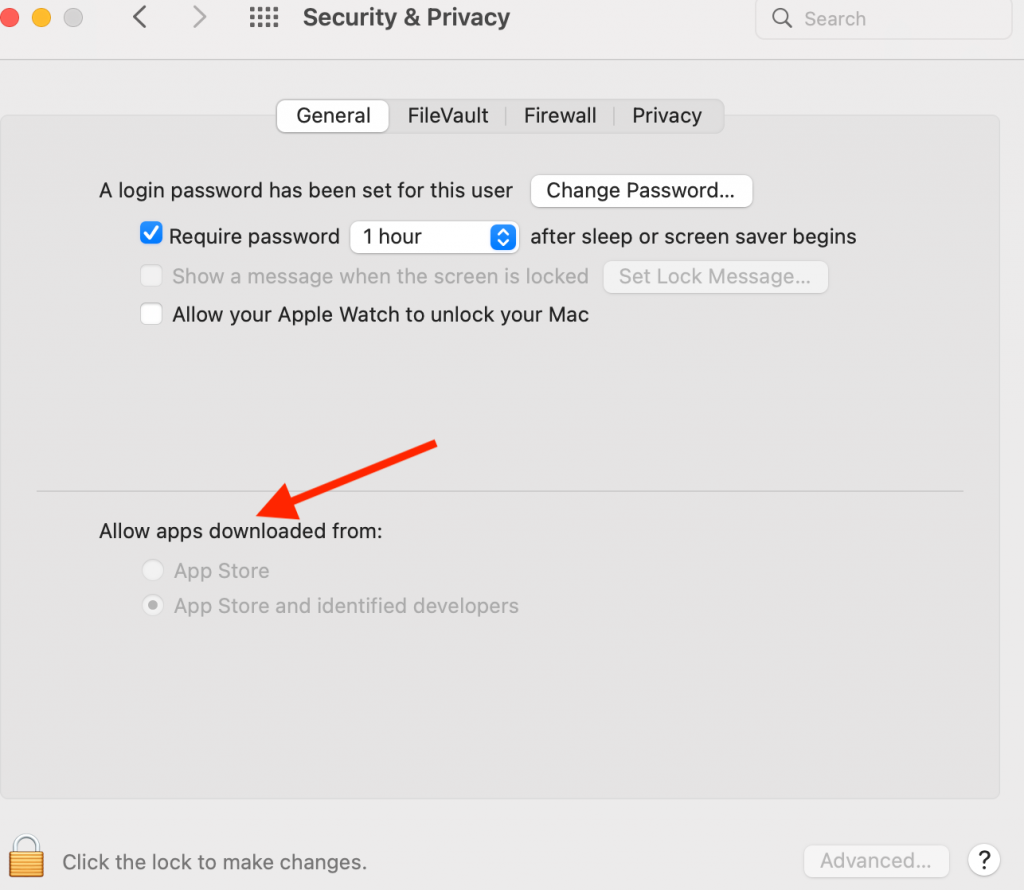
- Pangitaa ang app nga dili maablihan ug i-klik ang "Ablihi Bisan unsaon. "